Seurantapikseleiden estäminen Apple Mailissa

Nykyteknologia tekee sähköpostien seurannasta erittäin helppoa.

Nykyteknologia tekee sähköpostien seurannasta erittäin helppoa. Kaikki sähköpostisi yllättävän yksityiskohtaiset tiedot lähetetään takaisin yritykselle tai yksityishenkilölle markkinointi- ja mainontatarkoituksiin, kiitos niin sanotun "seurantapikselin". Tämä artikkeli näyttää, kuinka tämä ärsyttävä seurantatyökalu poistetaan käytöstä Apple Mailissa.
Mitä seurantapikselit ovat?
Kuten nimestä voi päätellä, seurantapikselit ovat 1 × 1 -kuvapikseleitä (kuten GIF, JPEG, PNG jne.), jotka on piilotettu ja upotettu sähköposteihin tai verkkosivustoihin kuten kaikkiin muihinkin kuviin käyttäjien toiminnan seuraamiseksi. Ystävä. Ne voivat olla osa kuvaa, mutta joskus ne ovat myös osa linkkiä, eikä niitä voi nähdä paljaalla silmällä.
Kun avaat sähköpostin, joka sisältää upotetun seurantapikselin, tähän pikseliin kirjoitettu koodi välittää tiedot takaisin lähettäjälle. Toisin sanoen, kun avaat jotain, jossa on seurantapikseli, selaimesi tai sähköpostiohjelmasi lähettää pyynnön mille tahansa palvelimelle, jolle seurantapikseli on tallennettu.
Kun palvelin vastaanottaa tämän pyynnön, se tallentaa joitain vähimmäistietoja, kuten kellonajan, päivämäärän ja pikselin pyytäneen laitteen IP-osoitteen. Sähköpostissa seurantapikseli voi seurata ja lähettää takaisin palvelimelleen tietoja, kuten avattiinko sähköposti, mitä sisältöä napsautit ja jopa sijaintisi, kun avasit sähköpostin.
Seurantapikseleiden keräämiä tietoja voidaan käyttää moniin eri tarkoituksiin. Mutta riippumatta siitä, tämä on silti eräänlainen yksityisyyden loukkaus, koska "uhreja" seurataan täysin heidän tietämättään.
Estä seurantapikselit Apple Mailissa
Onneksi on olemassa tapoja estää sähköpostin seurantapikselit iOS 15:ssä ja OS Montereyssä. Käytätpä sitten iPadia, iPhonea tai Mac-tietokonetta, on olemassa vaihtoehtoja, joiden avulla voit helposti estää seurantapikseleitä seuraamasta sähköpostejasi.
Otetaan esimerkiksi Mail Privacy Protection -ominaisuus, Apple kuvaa tätä ominaisuutta seuraavasti:
"Kun sähköposti saapuu Mail-sovellukseen, sen sijaan, että lataaisi etäsisältöä, kun käyttäjä avaa sähköpostin, Mail Privacy Protection lataa etäsisältöä oletuksena taustalla - riippumatta siitä, onko käyttäjä vuorovaikutuksessa sähköpostin kanssa vai ei. Valvottavasta sähköpostisisällöstä ei tule mitään tietoa."
Tämä ominaisuus reitittää myös sähköpostiin ladatun etäsisällön välityspalvelimen kautta estääkseen sähköpostin lähettäjiä saamasta IP-osoitettasi. Välityspalvelimen IP-osoite alueeltasi näytetään lähettäjälle, joten hän näkee yleiset aluetiedot, mutta ei koneesi tarkkaa IP-osoitetta.
Ota tämä ominaisuus käyttöön iOS 15:ssä tai iPadOS 15:ssä tai sitä uudemmassa versiossa seuraavasti:
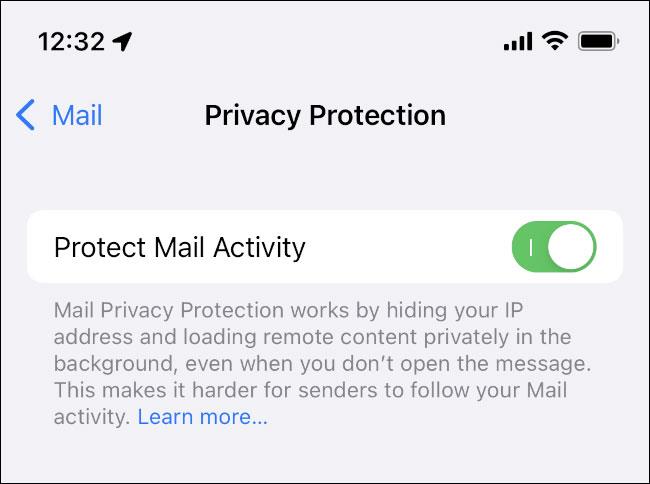
Macissa:
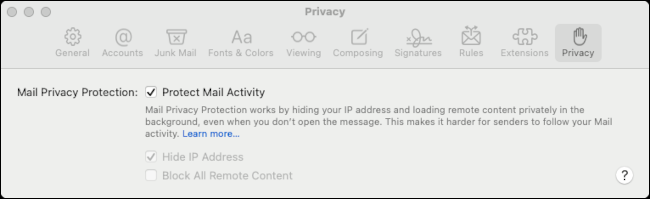
Apple väittää, että tämän menetelmän avulla käyttäjät voivat lukea sähköpostinsa normaalisti huolehtimatta seurantapikseleistä, koska kaikki sähköpostin sisältö ladataan yksityisesti taustalla ja reititetään välityspalvelinten kautta.
Vanhemmat käyttöjärjestelmäversiot:
Jos sinulla ei ole viimeisintä päivitystä tai käytät vanhaa laitetta, jota ei ole enää päivitetty yllä mainittuun uuteen käyttöjärjestelmän versioon, on muita tapoja estää sähköpostin seuranta.
Macissa:

iOS-laitteille:

Jos pidät VMwaresta VirtualBoxin sijaan, voit luoda macOS Monterey -virtuaalikoneen VMwarella, joka toimii täsmälleen kuten VirtualBox.
Tämä artikkeli opastaa sinut yksinkertaisten vaiheiden läpi, jotka sinun on suoritettava poistaaksesi (unohdaksesi) aiemmin yhdistetyn WiFi-verkon Macissasi.
Salasanan asettaminen tietokoneellesi on yksinkertaisin tapa suojata tietokoneesi luvattomalta käytöltä tai tunkeutumiselta asiakirjoihin tai henkilökohtaisiin tietoihisi.
Viime aikoina Java on kohtaamassa suuria tietoturvaongelmia, tässä työkalussa on monia haavoittuvuuksia. Hakkerit voivat varastaa tärkeitä tietoja. Siksi tietoturvan varmistamiseksi sinun tulee poistaa Java tietokoneesi verkkoselaimesta.
Haluatko lukea Mac-aseman Windowsissa? Tämän päivän artikkeli kertoo sinulle kaiken, mitä sinun tarvitsee tietää saadaksesi Mac-asemasi toimimaan Windowsissa.
DPI (dots per inch) on yksikkö, joka mittaa tietokoneen hiiren herkkyyttä. Mitä korkeampi DPI, sitä kauemmin näytöllä oleva osoitin voi liikkua näytöllä joka kerta, kun hiirtä liikutetaan.
Tips.BlogCafeIT opastaa sinua asentamaan Windows 10 MacBook Prohon (versio 2016 ja uudemmat).
Kansion tai tiedoston piilottaminen tai piilottaminen tietokoneellasi varmistaa osittain kansion tai tiedoston sisältämien tietojen turvallisuuden, jotta muut eivät löydä niitä.
Jotkut tutkijat uskovat, että tietokoneiden lähettämä valo on syynä monien ihmisten unettomuuteen ja levottomaan uneen. Onneksi on olemassa ratkaisu – PC:n ja Macin sinisen valon rajoitusominaisuus – joka auttaa sinua pääsemään eroon tästä unettomuusongelmasta.
Jos tietokoneesi, Mac- tai Android- tai iOS-laitteesi eivät pysty katsomaan videoita Youtubessa tai lataamaan videoita tai videoita ei voi toistaa, voit korjata virheen käyttämällä joitain alla olevista ratkaisuista.









